Annuncio pubblicitario
Gli account di Windows sono separati nei livelli Amministratore e Standard. Gli account standard possono apportare modifiche che li riguardano solo sul computer, ad esempio apportare modifiche alle opzioni di personalizzazione 10 modi rapidi per personalizzare e personalizzare Windows 10Non tutte le impostazioni predefinite di Windows 10 faranno galleggiare la tua barca. Ti mostriamo tutti i modi possibili per personalizzare Windows 10 in una semplice guida passo-passo. Leggi di più o l'installazione del software da soli, ma è necessario un account amministratore per modificare l'orologio, accedere ai file di sistema protetti, aggiungere utenti e altro.
Forse hai appena provato ad accedere a qualcosa e ti è stato detto che non disponi dei diritti di amministratore. Se devi ottenere i privilegi di amministratore, qui ci sono diversi scenari e cosa puoi fare al riguardo.
Assicurati di avere i diritti di amministratore
Sembra ovvio, ma forse non hai i privilegi di amministratore su un computer perché la persona che lo gestisce non vuole che tu lo faccia. Su un computer aziendale o su uno di proprietà dei tuoi genitori, amici, ecc. probabilmente sei stato limitato a un account Standard, quindi non puoi apportare modifiche importanti.
Non avere i diritti di amministratore sul mio computer come sviluppatore mi sta facendo impazzire! 2 giorni per ottenere l'approvazione per qualcosa che richiede 5 minuti ...
- Cara Nisi (@carpediemtre) 21 giugno 2017
Se hai bisogno dell'accesso di amministratore sul computer di qualcun altro, chiedi loro di creare un nuovo account con diritti di amministratore. I seguenti suggerimenti non devono essere utilizzati per entrare in un computer. Utilizzali solo per recuperare l'accesso dell'amministratore se lo perdi.
Controllo dell'account utente: Conosci i tuoi diritti
Windows utilizza l'icona scudo Controllo account utente (UAC) blu e giallo per designare le funzioni del computer che richiedono privilegi di amministratore. Se provi a intraprendere un'azione, vedrai due diverse richieste a seconda che tu sia un amministratore o meno.

Gli amministratori devono semplicemente fare clic sì quando viene chiesto se desiderano consentire a un programma di apportare modifiche. Gli account standard devono digitare una password dell'amministratore per procedere. Ciò consente di eseguire funzioni amministrative senza rimanere connessi a one - a strategia di gestione dell'account intelligente 5 suggerimenti per la gestione degli account utente di Windows come un professionistaGli account utente di Windows si sono evoluti da account locali isolati a account online con varie sfide alla privacy. Ti aiutiamo a sistemare i tuoi account e a trovare le impostazioni che funzionano per te. Leggi di più . Fintanto che conosci una password di amministratore, puoi ottenere le istruzioni UAC in qualsiasi momento.
Se desideri elevare il tuo account Standard a un account amministratore, accedi prima a un altro account Admin e apri impostazioni. Visitare conti e fai clic su Famiglia e altre persone scheda. Seleziona il tuo account sotto Altre persone e fai clic su Cambia tipo di account pulsante. Cambialo da Utente standard per Amministratore e avrai tutti i privilegi.

Assicurati di non averlo fatto UAC disabilitato Le 6 funzionalità di Windows più fastidiose e come risolverleWindows ha molti problemi. Ecco i fastidi con cui tutti gli utenti Windows devono convivere e come migliorarli. Leggi di più , o. In questo modo si impedirà agli account standard di vedere anche i prompt di Controllo dell'account utente, quindi il tentativo di eseguire azioni di amministrazione fallirà senza notifica. genere UAC nel menu Start e fai clic su Modifica controllo account utente impostazioni. Assicurati che il cursore non sia impostato sull'opzione in basso di Non avvisare mai. La seconda opzione dall'alto è quella predefinita e dovrebbe funzionare bene.
Se hai dimenticato la password dell'account
Una situazione in cui non è possibile accedere a un account amministratore si verifica quando si perde la password. Per fortuna, non tutto è perduto se la password ti è sfuggita di mente.
Abbiamo coperto come reimpostare una password dell'amministratore di Windows 4 semplici modi per ripristinare la password dell'amministratore di WindowsBloccato perché hai dimenticato la password dell'amministratore di Windows? Segui questi suggerimenti per tornare indietro. Leggi di più . Se utilizzi un account Microsoft per l'account amministratore, è facile reimpostare la password tramite il portale di Microsoft Perché non puoi accedere al tuo account Microsoft bloccatoTentiamo di aiutarti a capire perché i tuoi tentativi di sbloccare il tuo account Microsoft non sono riusciti. Leggi di più . Gli account locali hanno diversi altri metodi per reimpostare una password 3 modi per ripristinare una password dell'amministratore di Windows dimenticataDimenticare la password del tuo computer è spaventoso, ma hai ancora delle opzioni. Ecco tre semplici metodi per ripristinare la password dell'amministratore di Windows e tornare al tuo computer. Leggi di più , ma prendono un po 'di lavoro. Dopo aver recuperato la password del tuo account, tornerai con i diritti di amministratore completi, proprio come prima.
Accedi temporaneamente all'account amministratore di Windows
Dal momento che Windows Vista e l'avvento di UAC, Windows viene fornito con l'account Administrator incorporato disabilitato. Questo serve a proteggere il tuo PC, poiché l'account Administrator predefinito può eseguire qualsiasi azione sul tuo computer senza limiti. Inutile dire che il malware che viene a conoscenza di questo sarebbe catastrofico.
Puoi visitare alcune utility per restituire l'accesso come amministratore al tuo account, ma nessuna di esse funzionerà se non sei un amministratore. A seconda del tuo esatto problema con i diritti di amministratore (forse puoi accettare i prompt UAC ma non accedere ai file di altri utenti), potresti comunque essere in grado di abilitare l'account admin incorporato.
Nel nostro guida all'account amministratore di Windows Account amministratore Windows: tutto ciò che devi sapereA partire da Windows Vista, l'account amministratore di Windows integrato è disabilitato per impostazione predefinita. Puoi abilitarlo, ma fallo a tuo rischio e pericolo! Ti mostriamo come. Leggi di più , abbiamo coperto il metodo più semplice per abilitarlo.
Provalo digitando cmd nel menu Start, quindi fai clic con il pulsante destro del mouse e scegli Eseguire come amministratore. Se riesci ad accettare il prompt UAC, fantastico! Immettere questa riga per abilitare l'account Admin incorporato:
amministratore utente netto / attivo: sì. Ora, esci dal tuo account e vedrai Amministratore come opzione. Non ha password, quindi sei libero di accedere ed eseguire qualsiasi funzione ti piaccia.
Soluzione alternativa per l'account incorporato
Se si tenta di aprire un prompt dei comandi con privilegi elevati come sopra e non è possibile a causa della mancanza di diritti di amministratore, è necessario abilitare l'account amministratore utilizzando una soluzione alternativa.
Fare riferimento al nostro guida approfondita sulla reimpostazione della password di Windows Come reimpostare la password di Windows 10 persaHai dimenticato la password di accesso a Windows 10? Non disperare! Ti mostreremo come reimpostare la password e ripristinare il tuo account. Leggi di più , poiché contiene istruzioni su una soluzione alternativa per l'abilitazione dell'account amministratore, se non è possibile fallo normalmente Come sbloccare l'account dell'amministratore segreto in WindowsI diritti di amministrazione sono ora gestiti dal controllo dell'account utente in Windows, ma l'account amministratore nascosto è potente. Ecco come abilitarlo. Leggi di più .
Riparare il proprio account
Una volta effettuato l'accesso con l'account Administrator, puoi farlo utilizzare gli strumenti di Windows per risolvere i problemi 13 Strumenti per la risoluzione dei problemi per la correzione di Windows 10Per ogni problema di Windows, c'è uno strumento che puoi usare per risolverlo. Trova il tuo problema in questo elenco e scegli uno dei 13 strumenti di risoluzione dei problemi e di riparazione per Windows 10. Leggi di più sul tuo account amministratore. Inizia visitando la stessa pagina degli account di prima in Impostazioni per assicurarti che il tuo account sia effettivamente un amministratore.
Vai a Impostazioni> Account> Famiglia e altre persone. Fai clic sul nome del tuo account sotto Altre persone e poi premi il tasto Cambia tipo di account pulsante. Cambia la casella a discesa da Utente standard per Amministratore se non lo è già.
Un altro modo di farlo funziona tramite il Profili utente pagina. genere netplwiz nel menu Start per accedervi. Qui vedrai un elenco di tutti gli utenti sul tuo computer. Fare clic su uno e premere il tasto Proprietà pulsante, quindi selezionare il Iscrizione al gruppo scheda. Puoi cambiare un account da Standard per Amministratore. Il Altro L'opzione contiene molti altri tipi di account che non sono comuni al di fuori dell'uso aziendale.
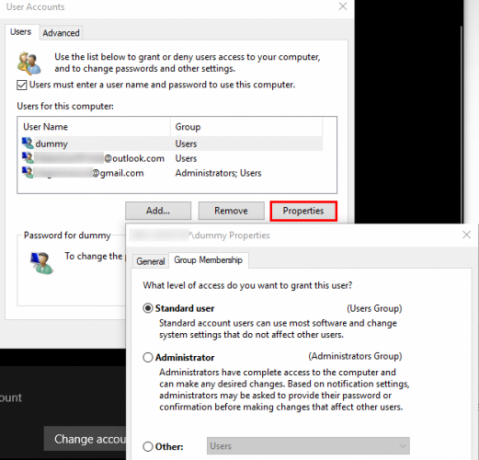
C'è un altro posto che dovresti controllare per assicurarti di non perdere alcun diritto. Aprire una finestra Esplora file in Questo PC (il Tasto Windows + E scorciatoia lo fa all'istante). Sotto Dispositivi e unità, fai clic con il pulsante destro del mouse sul disco rigido principale e scegli Proprietà. Questo è probabilmente quello etichettato C:.
In questa finestra, passa a Sicurezza scheda. Quindi, fare clic su Avanzate pulsante nella parte inferiore. Vedrai l'elenco completo delle autorizzazioni per ciascun gruppo di utenti sul tuo PC. Questo può variare se hai apportato modifiche, ma ecco un'idea di come dovrebbe essere un normale elenco di autorizzazioni:

Assicurarsi che il Amministratori il gruppo ha Pieno controllo elencato per Accesso. In caso contrario, questo è ciò che ti impedisce di visualizzare i file. Clicca il Cambia permessi prima fare il pulsante per apportare modifiche, quindi fare doppio clic su un gruppo per modificarlo. Assicurati di selezionare Pieno controllo scatola per il Amministratori gruppo. Ricorda, non dovresti cambiare nulla di cui non sei sicuro.
Complimenti, sei un amministratore!
Abbiamo coperto le soluzioni più comuni per ottenere diritti amministrativi. Sia che tu abbia disabilitato UAC, dimenticato la password o soffra di strane impostazioni di file, questi metodi ti consentono di recuperare i diritti di amministratore e controllare di nuovo il tuo PC.
Se continui ad avere problemi, ti consigliamo ricominciare da capo con un nuovo account Risolvi i problemi di Windows creando un nuovo account utenteHai risolto un problema con Windows senza alcun risultato? La creazione di un nuovo account utente potrebbe essere l'ultima risorsa. È complicato, ma ti mostreremo come farlo nel modo giusto. Leggi di più . E assicurati che altri utenti sul tuo PC non possano accedere alle funzioni di amministrazione entro bloccandoli Come bloccare gli account utente di WindowsConsentire alle persone di utilizzare il computer mentre non ci sei potrebbe portare a problemi. Ti mostriamo come limitare le funzionalità di Windows su account standard o secondari in modo che altri non possano accedere a informazioni riservate. Leggi di più .
Quale scenario si applica alla tua mancanza di diritti di amministratore? Il tuo problema è stato risolto con una delle soluzioni sopra? Facci sapere se hai avuto un problema diverso lasciando un commento!
Crediti immagine: Sergey Nivens / Shutterstock
Ben è un vicedirettore e il Post Manager sponsorizzato di MakeUseOf. Ha conseguito un B.S. in Computer Information Systems presso il Grove City College, dove si è laureato con lode e con lode in specializzazione. Gli piace aiutare gli altri ed è appassionato di videogiochi come mezzo.


